
Ebben az utasításban különböző módon vizsgáljuk részletesen a Microsoft Visual C ++ Runtime Library hiba kijavításának különböző módjait az ablakok minden helyi verziójában.
- Egyszerű módja annak, hogy kijavítsa a hibát Visual C ++ Runtime Library
- További megoldási megoldások megoldása
- Video utasítás
Egyszerű módja annak, hogy kijavítsa a hibát Visual C ++ Runtime Library
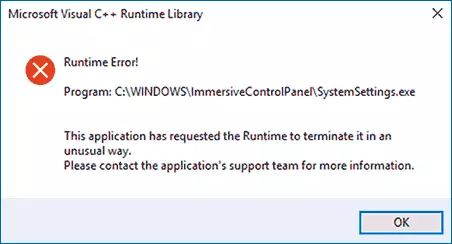
Sajnos nincs egyetlen megoldás megoldás a "Microsoft Visual C ++ Runtime Library" hiba esetén, mivel az okok eltérőek lehetnek: hiányzó vagy sérült rendszerösszetevők, a harmadik féltől származó szolgáltatások és programok hatása bizonyos esetekben - hibák A legkedvezőbb program (különösen, ha személyesen írta).
Olyan programok nyelve, amelyek nem támogatják az Unicode-t és a programot a program mappáihoz
Ez a módszer a megoldás gyakran hatékonyak a felhasználók orosz nyelvű Windows verziók 10, 8.1 vagy Windows 7, feltéve, hogy a Microsoft Visual C ++ Runtime Library hiba az úgynevezett egyes harmadik fél program, és nem a rendszer komponensek, mint például Explorer.exe vagy SystemSettings.exe.
Próbálja ki a következő két módszert a hiba kijavításához:
- Ha a játék elindul, vagy a program (vagy annak telepítője) a mappában van, akkor az elérési út cirill (orosz betűk), átadja azt egy másik helyre, vagy nevezze át a mappát, próbálja meg futni. Ha például a felhasználóneve oroszul van, és a fájl elindul a "Download" mappából, akkor a teljes elérési út megtekinthető:
- Menj a vezérlőpulton (Windows 10 központot lehet nyitni a keresési panel) - regionális szabványok, nyissa meg a „Advanced” fülre, és a „nyelve nem támasztó Unicode programok”, kattintson a „Change rendszer nyelv”. Válassza az "English (USA)" lehetőséget, alkalmazza a beállításokat, és indítsa újra a számítógépet, majd ellenőrizze, hogy megoldja-e a problémát.
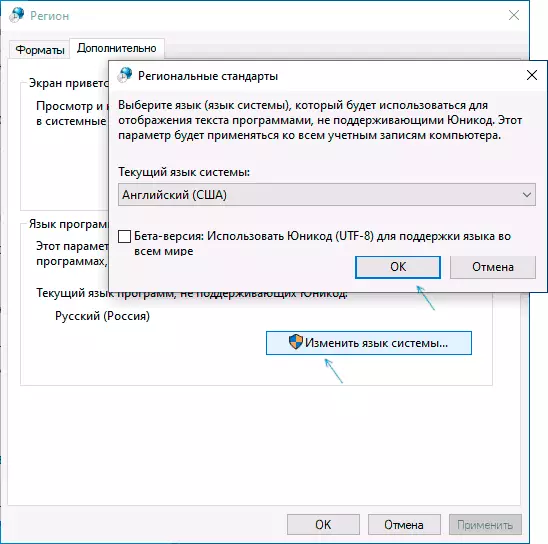
Kérjük, vegye figyelembe, hogy a második módszer megoldhatja a problémát, de ugyanakkor megteheti, hogy a program vagy a játék angolul működjön - általában ebben az esetben elegendő megtalálni a megfelelő beállítást a programban, hogy visszatérjen az orosz visszatéréshez nyelv.
A Visual C ++ és a .NET-keretrendszer terjesztett komponensei
A következő lehetséges megoldás az, hogy megpróbálja újratelepíteni a Microsoft Visual C ++ redistributable komponenseket, valamint a Set .NET-keretrendszer 4.8 és korábbi verziókat.
Itt van egy árnyalat: Általában nem tudjuk, hogy a Microsoft Visual C ++ elosztott komponenseinek számos beosztott komponensei közül melyiket szolgáltatta, ezért javaslom az újratelepítésre vonatkozó alábbi megközelítést:
- Menj a vezérlőpult - programok és alkatrészek, és törölje az összes rendelkezésre álló Visual C ++ alkatrészek terjeszthető (azt követően, hogy a programok részét is leállnak, de az utolsó lépés lesz rögzítve).
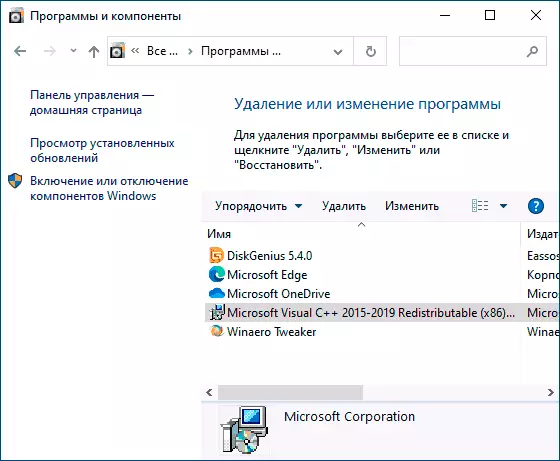
- Használjon nem hivatalos módot a Visual C ++ összes (majdnem) komponenseinek azonnali telepítéséhez az utasításokról A Microsoft Visual C ++ komponensek letöltése Redistributable 2008-2019.
- Ide Microsoft honlapján https://support.microsoft.com/ru-ru/help/2977003/the-tentest-supported-visual-c-downloads és letölteni két fájlt a felső rész (Visual Studio 2015 2017 és 2019) - vc_redist.x86.exe és vc_redist.x64.exe (A Windows 32 bites verzióihoz - csak x86), telepítse őket.
- A számítógép újraindítása.
Ha a megadott lépések nem oldották meg a problémát, kövesse az alábbi lépéseket:
- Telepítse a Microsoft .NET-keretrendszer legújabb verzióját a hivatalos weboldalról: https://go.microsoft.com/fwlink/?linkid=2088631
- Menj a Vezérlőpult - Programok és alkatrészek - engedélyezés és letiltás Windows-összetevők (pont bal) és látni, hogy a .NET-keretrendszer komponensek be vannak kapcsolva, ha nem - kapcsolja be azokat.
Jegyzet: Ha a Windows 7, 8 vagy 8.1 telepítve van a számítógépen, akkor állítsa be a "Update for Universal Execution Environment in Windows" operációs rendszert, a hivatalos honlap - https://support.microsoft.com/ru-ru/topic / Update-for-Universal-C-RunTime-In-Windows-C0514201-7FE6-95A3-B0A5-287930F3560C
Videokártyák és DirectX illesztőprogramok
Ez a módszer furcsanak tűnhet a vizsgált forgatókönyv számára, de tényleg működik, és lehetővé teszi a hiba kijavítását. Különösen abban az esetben van két videokártyák (diszkrét és integrált video kártya), és aggódik a vezetők csak az egyikük (diszkrét). Ha az eszközkezelőben a "Video Adapters" szakaszban találsz valamit, mint a "Microsoft Basic Video Adapter", ez azt jelenti, hogy a járművezetők nincsenek telepítve.- Töltse le és telepítse az illesztőprogramokat az integrált videóhoz. A legmegfelelőbb a vizsgált helyzetben - a laptop gyártójának webhelyén a modell alatt (a vezető "VGA", "Intel HD Graphics" vagy valahogy másképp, általában nem lehet viszonylag nehéz meghatározni), vagy a A számítógép alaplap gyártója gyártója.
- Manuálisan töltse le és telepítse a diszkrét videokártya-illesztőprogramokat az AMD vagy az NVIDIA hivatalos webhelyekről.
- Csak abban az esetben, ha a DirectX könyvtárak teljes készletét telepítse (alapértelmezett a rendszerben csak néhány közülük), ezt a webes telepítő segítségével lehet elvégezni a hivatalos webhelyről - https://www.microsoft.com/ru-ru / Letöltés / Részletek. ASPX? DISPLAYLANG = RU & ID = 35
A járművezetők telepítése után a DirectX és a számítógép újraindítása után ellenőrizze, hogy megoldódott-e a probléma.
További megoldási megoldások megoldása
Ha a problémát nem oldották meg az aktuális pillanatra, akkor megpróbálhatja a következő opciókat, amelyek segíthetnek a Microsoft Visual C ++ Runtime Library hibájának javításában:
- A hibák megjelenítése előtt telepített programok törlése. A vélemények szerint az ok lehet a szoftver nagy része, példák között: Intel True kulcs, HP nyomtatók programok, víruskeresők.
- Használja a rendszer helyreállítási pontjait, ha rendelkezésre áll.
- Végezzen el tiszta terhelést (nem zavaros a telepítéssel) ablakokkal. Ha tiszta betöltési hiba eltűnik, akkor az oka valamilyen program az autoloadban vagy a harmadik féltől származó szolgáltatásban. Csoportokkal is beillesztheti őket, amíg meg nem mutatom, hogy pontosan hibázzon. Az utasításokban leírt tiszta betöltés végrehajtása.
- Ellenőrizze és állítsa vissza a Windows rendszerfájlok integritását.
- Külön utasítások ugyanazon hiba esetén az R6025 tiszta virtuális funkcióhívás kódjával
Egy másik lehetőség, arra az esetre, ha a hiba okozza rendszer folyamat -, hogy hozzon létre egy új Windows-felhasználó (jobb, ha a neve a latin fogják használni), lépjen be a rendszerbe, és ellenőrizze, hogy a felhasználótól mentésre kerül.
Video utasítás
Remélem, a probléma megoldódott. Ha ez a helyzet, hálás leszek a megjegyzésnek, amelyben pontosan megmondja, hogy mi történt az ügyben - segíthet más felhasználókat, akik hibázottak.
